win11硬件设备管理器怎么打开 Win11打开设备管理器步骤
更新时间:2024-06-09 13:13:39作者:hnzkhbsb
在Windows 11操作系统中,设备管理器是一个十分重要的工具,用于管理和监控计算机上的硬件设备,要打开设备管理器,我们可以通过多种方法实现。其中最简单的方式是点击开始菜单,然后在搜索框中输入设备管理器,接着点击打开即可。通过设备管理器,我们可以查看所有硬件设备的状态、驱动程序情况以及进行必要的更新和调整。熟练掌握打开设备管理器的步骤对于维护和优化计算机性能至关重要。
步骤如下:
1.打开Windows11系统电脑后,在桌面上找到我的电脑并选中。然后在点击鼠标右键,如下图所示。

2.在弹出菜单里找到【属性】选项并点击,如下图所示。
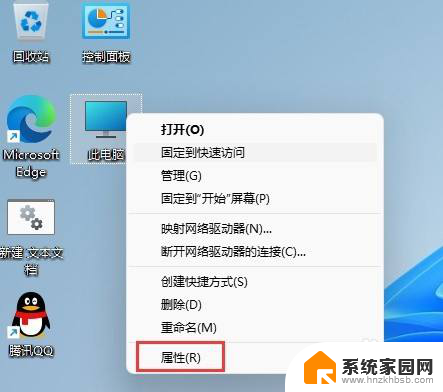
3.进入Windows11系统的系统界面里直接点击右侧的【设备管理器】,如下图所示。
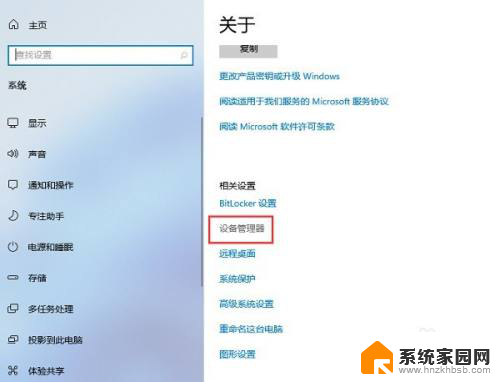
4.在打开的Windows11设备管理器界面里就可以大概的看下win11系统的硬件配置了,如下图所示。
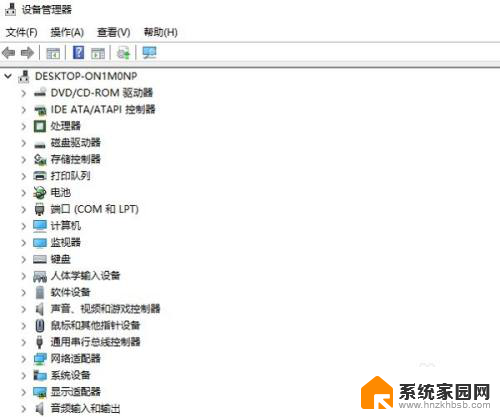
5.以上就是Win11打开设备管理器的操作步骤,希望对你有帮助。
以上就是Win11硬件设备管理器如何打开的全部内容,如果还有不清楚的用户,可以参考以上小编提供的步骤进行操作,希望对大家有所帮助。
win11硬件设备管理器怎么打开 Win11打开设备管理器步骤相关教程
- win11快捷键任务管理器怎么打开 Win11如何打开任务管理器
- win11笔记本设备管理器里没有相机 解决Windows 11设备管理器中图像设备丢失的方法
- win10开机文件资源管理器自动打开 Win10 启动时如何停止文件资源管理器自动打开
- win11怎么给与管理员权限 Win11电脑如何打开管理员权限
- win11联系管理员 win11电脑如何打开管理员权限
- Win11留后门!轻松打开旧版文件资源管理器的方法揭秘
- 如何打开注册表管理器 windows10如何打开注册表编辑器
- win11 请联系网络管理员或 Win11安装后设备无法上网怎么办
- win10的管理工具打不开 win10电脑管理打不开怎么修复
- Win11新增“链接设备”设置页面:便捷管理电脑和主机
- 迈入计算加速新时代 第二代AMD Versal Premium系列上新,助力您的计算体验提速
- 如何查看电脑显卡型号及性能信息的方法,详细教程揭秘
- 微软“Microsoft自动填充Chrome扩展”插件12月14日停用,用户需寻找替代方案
- CPU厂商的新一轮较量来了!AMD、英特尔谁将称雄?
- 微软发布Windows 11 2024更新,新型Copilot AI PC功能亮相,助力用户提升工作效率
- CPU选购全攻略:世代差异、核心架构、线程数、超频技巧一网打尽!
微软资讯推荐
- 1 如何查看电脑显卡型号及性能信息的方法,详细教程揭秘
- 2 CPU厂商的新一轮较量来了!AMD、英特尔谁将称雄?
- 3 英伟达发布NVIDIA app正式版 带来统一GPU设置软件,让你轻松管理显卡设置
- 4 详细指南:如何在Windows系统中进行激活– 一步步教你激活Windows系统
- 5 国产显卡摩尔线程筹备上市,国产显卡即将登陆市场
- 6 详细步骤教你如何在Win7系统中进行重装,轻松搞定系统重装
- 7 微软停服后,Linux对俄罗斯“动手”,国产系统关键一战即将开启
- 8 英伟达RTX50系列显卡提前发布,游戏体验将迎来重大提升
- 9 微软网页版和Win11新版Outlook可固定收藏夹功能本月开测
- 10 双11国补优惠力度大,AMD锐龙HX旗舰游戏本5800元起
win10系统推荐
系统教程推荐
- 1 whatsapp显示日期不正确 whatapp手机时间不准怎么办
- 2 怎么关掉键盘声音 电脑键盘按键声音怎么调节
- 3 蓝牙耳机通话有电流声如何处理 蓝牙耳机听到电流声怎么处理
- 4 win10和win7怎样共享文件夹 Win10局域网共享问题彻底解决方法
- 5 电脑屏幕发灰 笔记本电脑屏幕颜色调整方法
- 6 win7家庭普通版个性化设置在哪里 Win7家庭版个性化设置找回方法
- 7 win11无法取消pin密码 win11怎么取消登录pin密码
- 8 win11锁屏设置在哪里设置 win11系统锁屏界面设置方法
- 9 电话怎么设置自动重拨 手机通话中断后自动重拨设置教程
- 10 怎么显示隐藏的app 苹果手机应用隐藏教程